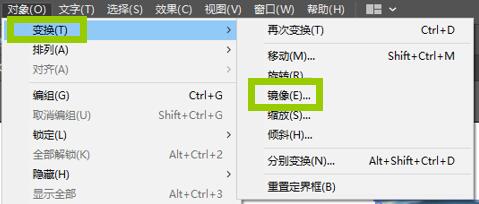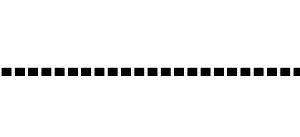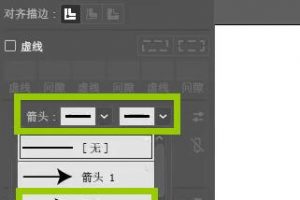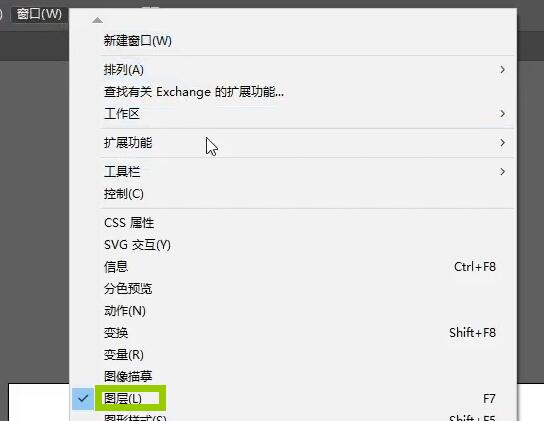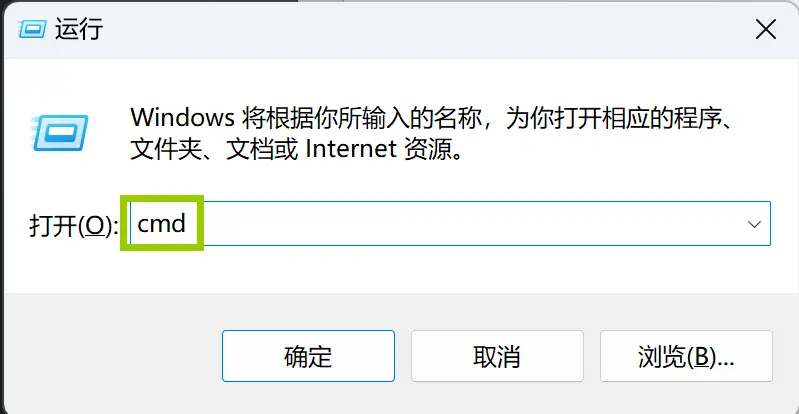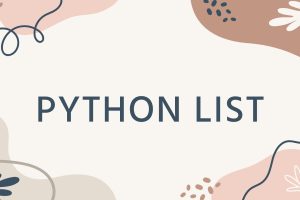目录
概述
我们在使用Adobe Illustrator时,常常需要根据素材使用场景的不同来输出不同尺寸大小的图稿,通过直接调整Adobe Illustrator的画布大小和素材大小可以快速完成此操作,以下为具体操作步骤。
操作环境
操作系统:Windows 10
软件:Adobe Illustrator
视频教程
操作步骤
方法一:在新建文档时选择系统预设画布大小。
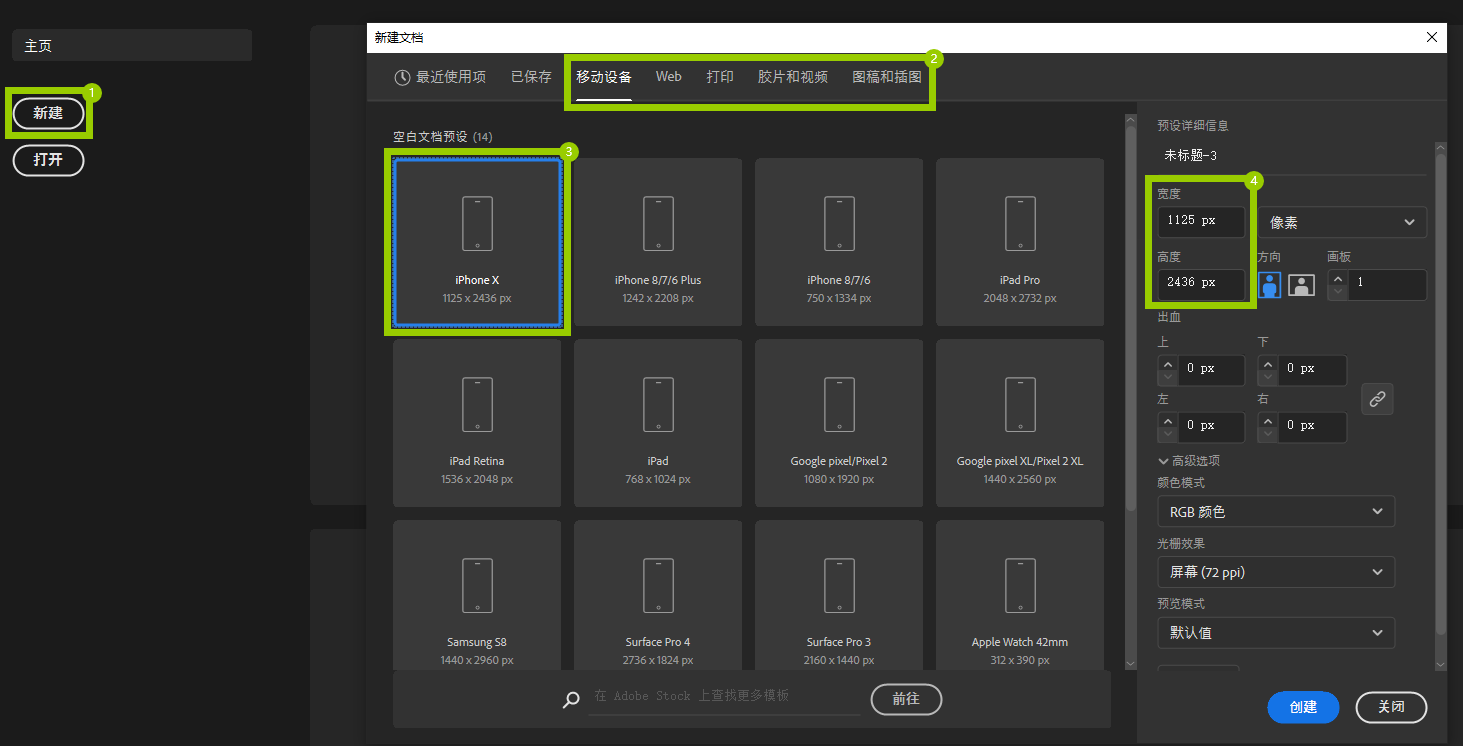
在新建文档时,Adobe Illustrator已经整合了我们设计素材时会用到的常用尺寸,可以根据应用目的的不同在不同的尺寸选项卡中选择尺寸,如果预设的尺寸仍未满足你的需求,可以在右侧的“预设详细信息”面板中重新自定义画板的宽度和高度。
方法二:通过“画板工具”调整画布的大小。
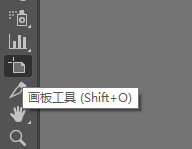
在工具栏中点选“画板工具”,快捷键为“Shift+O”,
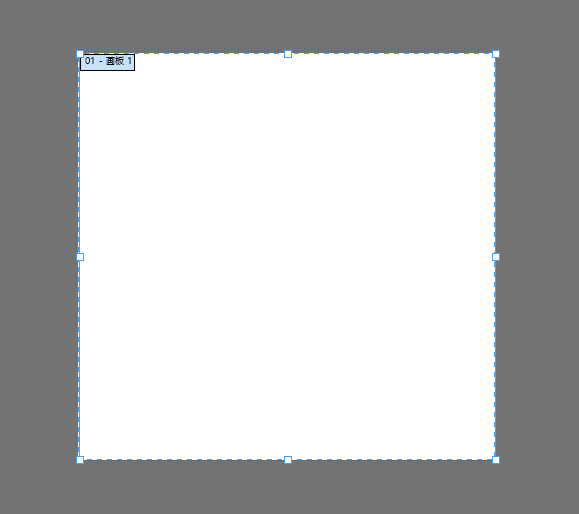
此时你会看到画板的四周多出了八个锚点,这意味着你可以通过操作这些锚点来修改画板的大小。
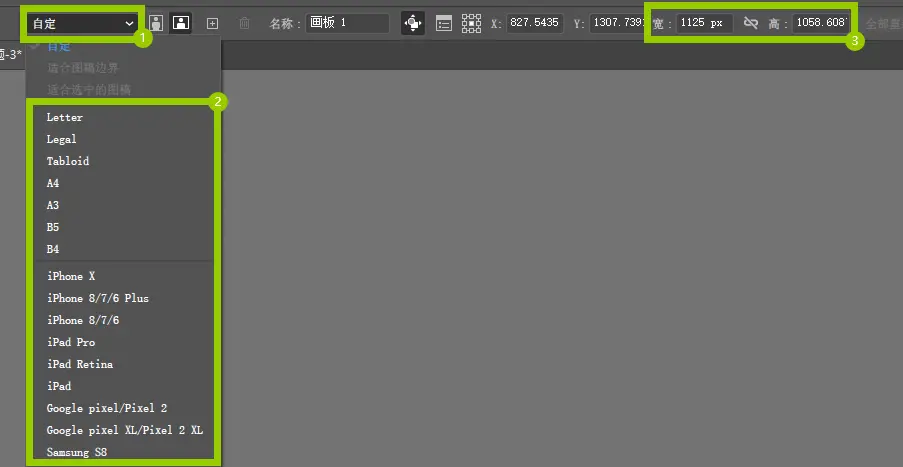
当你选择“画板工具”之后,你会看到上方菜单来也发生了相应的变化,你可以在“自定义”下拉选单中选择系统预设的尺寸,也可以手动修改画板尺寸的大小。
方法三:通过“画板选项”调整画布大小。
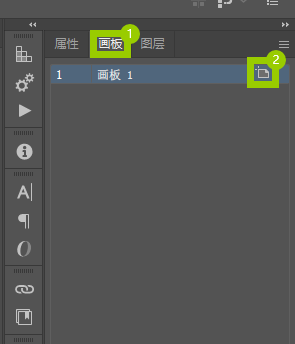
在图层面板中切换上方选项卡到“画板”后,选中你想要修改尺寸大小的画板,点击右边的小图标,
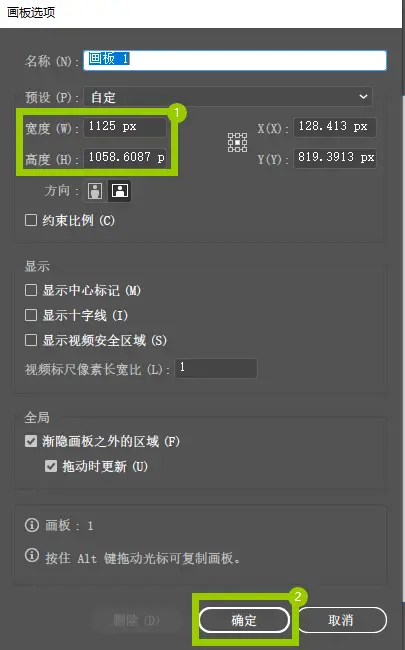
在弹出来的“画板选项”面板中重新修改画板宽度和高度的数值后,点击“确定”按钮即可完成修改。
提示
- Adobe Illustrator最大支持“576.58*576.58”厘米的画板大小。